PS制作质感金属特效字
摘要:效果图:贡献两张素材。也可以自己去找想要的图片,能达到效果就行,这个不强求具体的制作步骤如下:1打开第一个素材,使用横排文字在画面中打上文字...
效果图:

贡献两张素材。也可以自己去找想要的图片,能达到效果就行,这个不强求


具体的制作步骤如下:
1 打开第一个素材,使用横排文字在画面中打上文字,如图
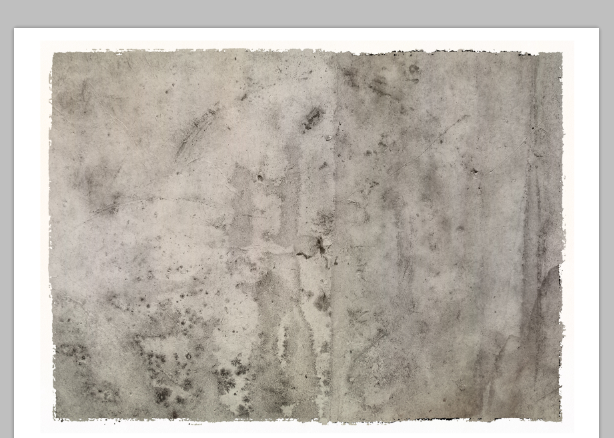

2使用移动工具,结束文字的编辑,打开'图层样式"对话框,分别选择 "内发光" "投影" 参数设置如图:
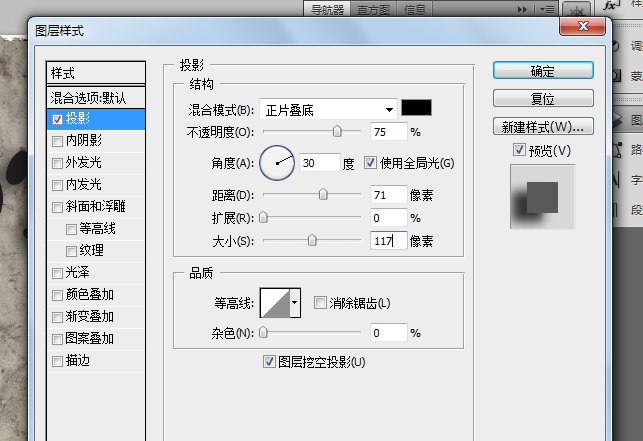
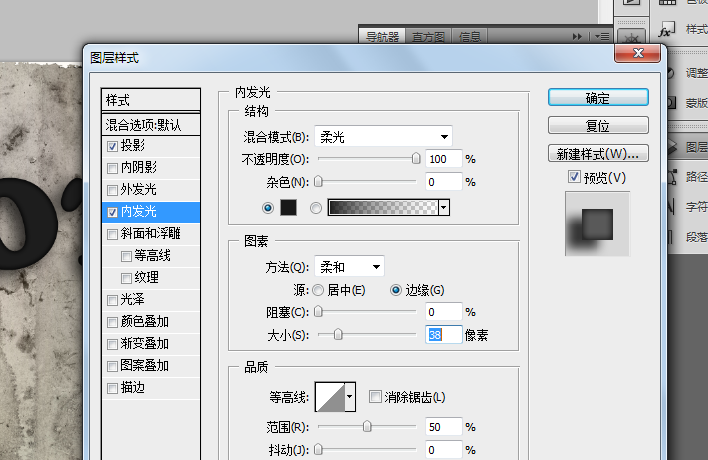

3 选择"渐变叠加"选项,设置渐变颜色为黑吧渐变, 如图:
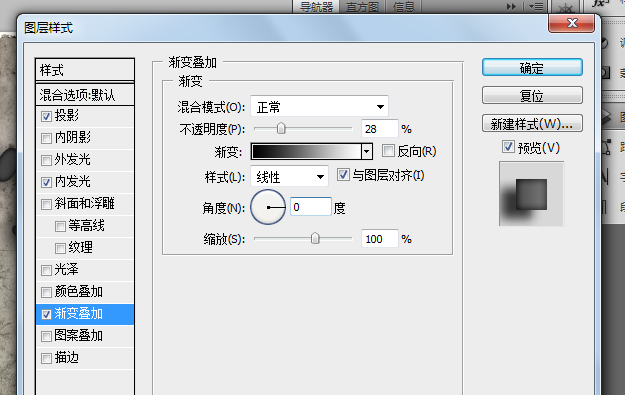
【PS制作质感金属特效字】相关文章:
下一篇:
用AI和PS绘制三维圣诞拐杖糖果字特效
